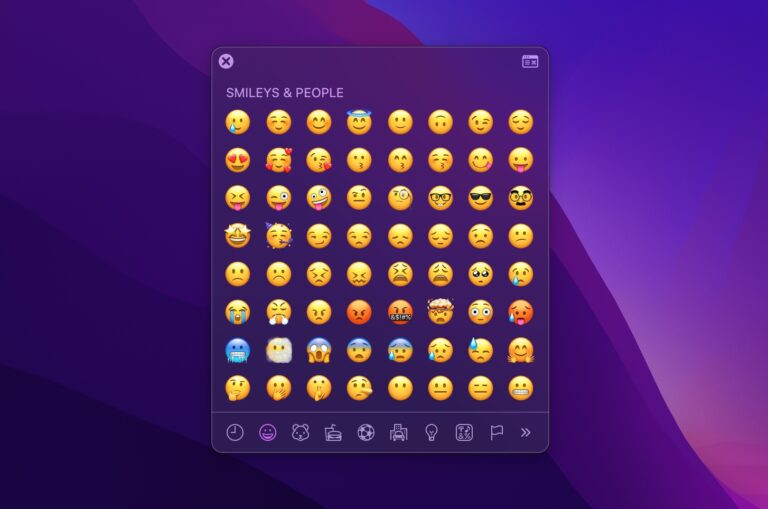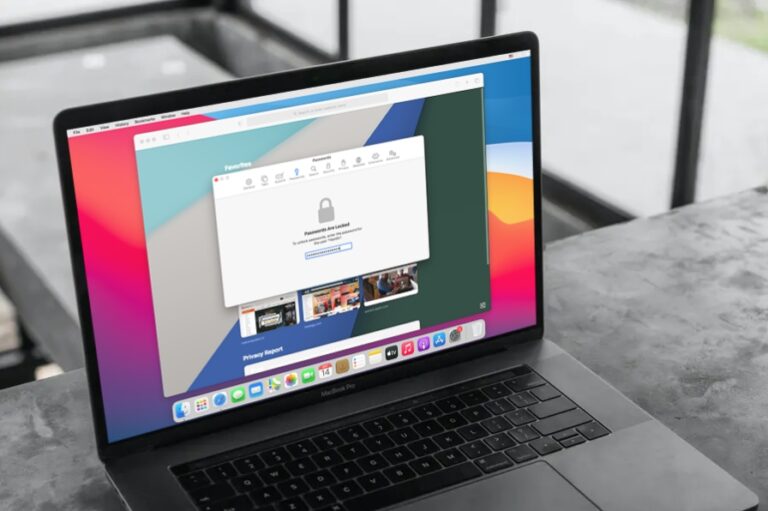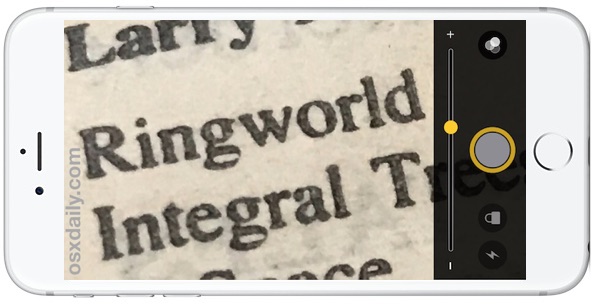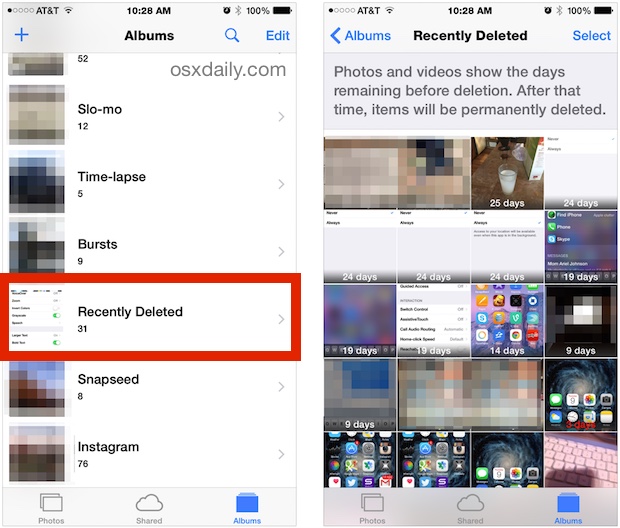Как экспортировать заметки в формате PDF на Mac
![]()
Искусственный интеллект поможет тебе заработать!
Приложение Notes для Mac – отличное место, чтобы записывать заметки, списки, задачи, лакомые кусочки информации, URL-адреса и ссылки, которые вы не хотите добавлять в закладки, собирать коллекции изображений и другой информации, защищенные паролем заметки и многое другое. А благодаря iCloud Notes вы также можете автоматически синхронизировать эти заметки с другими компьютерами Mac и с / с устройствами iOS, такими как iPhone и iPad.
Программы для Windows, мобильные приложения, игры - ВСЁ БЕСПЛАТНО, в нашем закрытом телеграмм канале - Подписывайтесь:)
Но что, если вы хотите сохранить заметку в виде отдельного файла или поделиться заметкой с кем-то за пределами экосистемы Apple? Что, если вы хотите сохранить или экспортировать заметку в виде файла PDF, чтобы все содержимое заметок сохранялось так же, как и в приложении Notes?
К счастью, вы можете легко экспортировать любую заметку из приложения Notes в виде файла PDF, который затем можно сохранить, отправить, поделиться или сохранить где угодно.
Как сохранить заметки в формате PDF на Mac
У вас есть заметка или несколько, которые вы хотите экспортировать из приложения Notes и сохранить в виде файлов PDF? Вот как выполнить эту работу на Mac:
- Откройте приложение «Заметки» в Mac OS, если вы еще этого не сделали.
- Перейдите к заметке, которую вы хотите экспортировать и сохранить в формате PDF, и выберите ее, чтобы она стала активной (в качестве альтернативы, вы можете дважды щелкнуть, чтобы открыть заметку в новом окне)
- Откройте меню «Файл» и выберите «Экспорт в PDF».
- Дайте файлу заметки имя и выберите место для сохранения, затем нажмите «Сохранить».
![]()
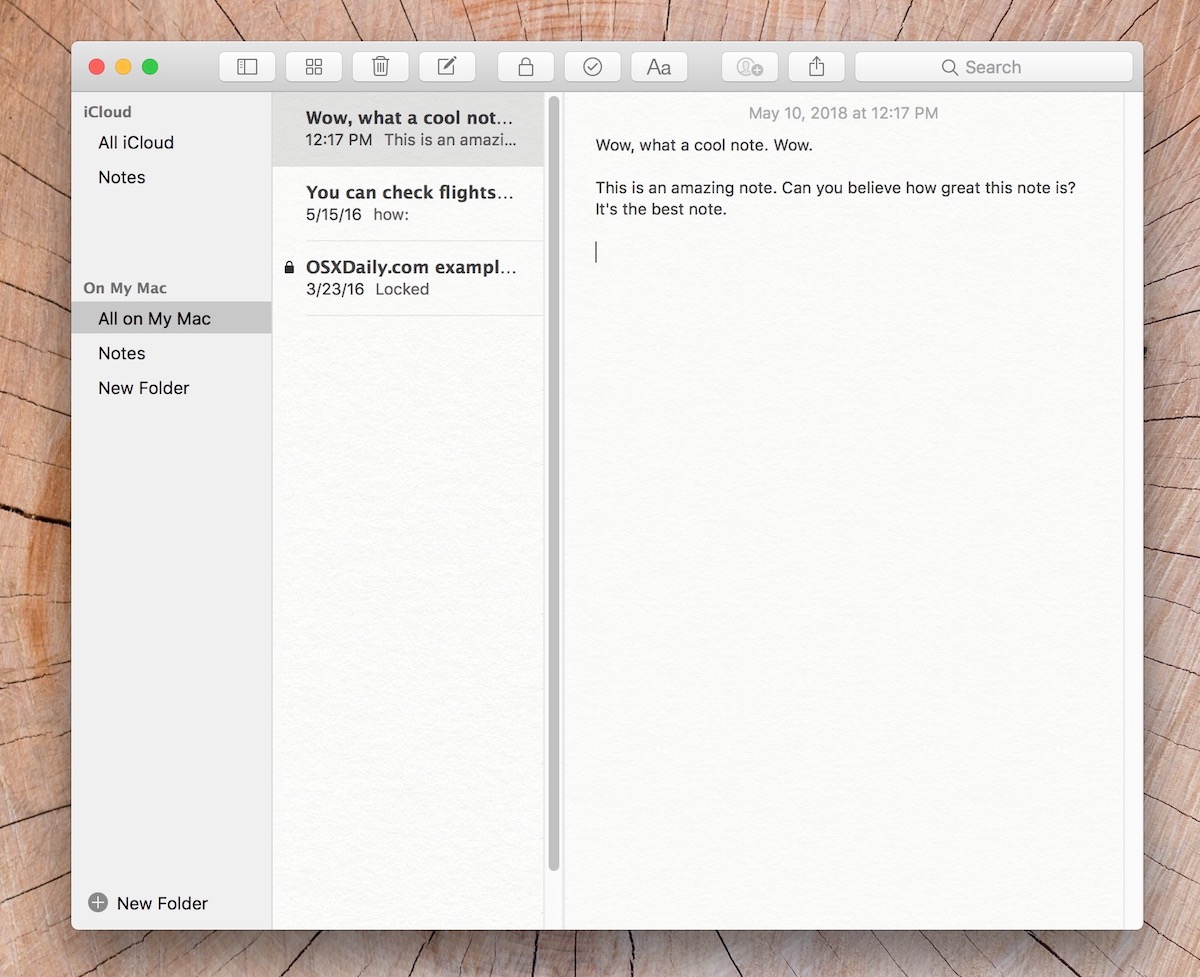
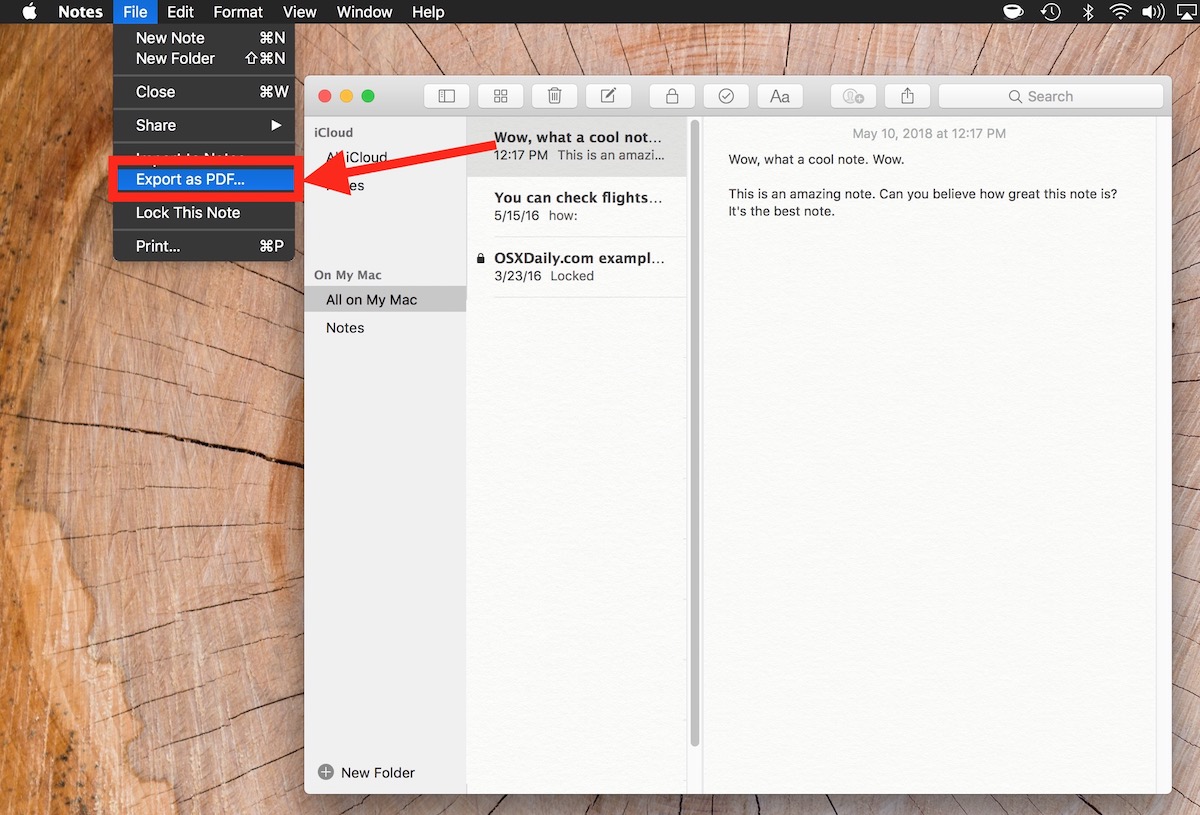
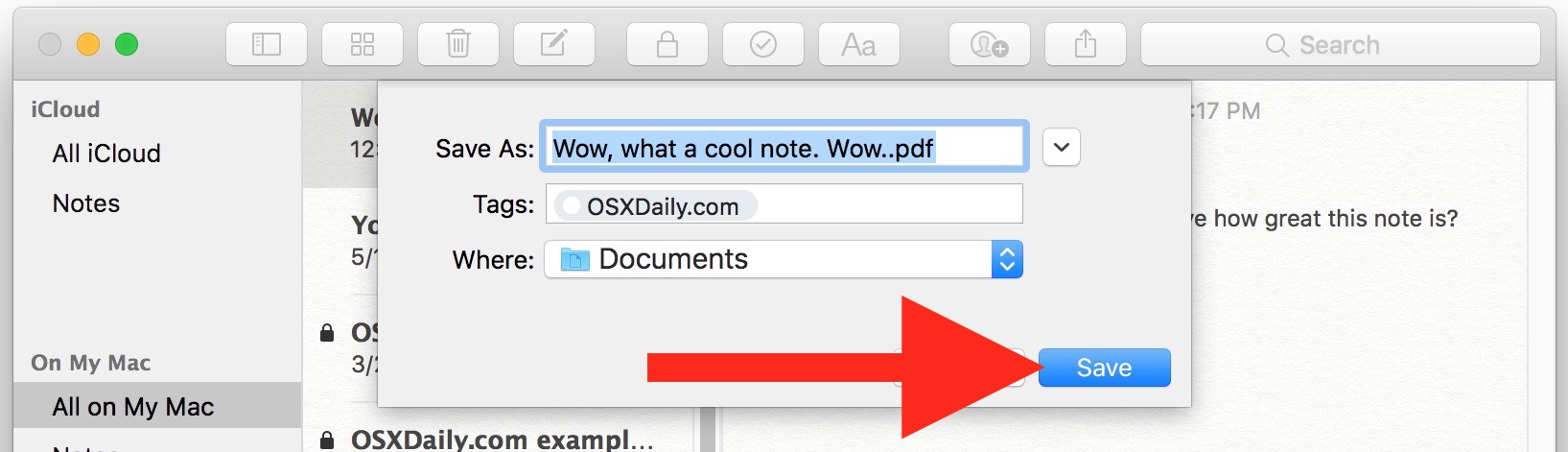
Это так просто: заметка будет сохранена как файл PDF, и любой стиль или содержимое заметки будут сохранены в этом итоговом документе PDF.
При желании вы можете подтвердить, что заметка была правильно сохранена как PDF-файл, найдя экспортированный PDF-файл в Finder Mac OS, а затем с помощью Quick Look взглянуть на него или открыв его в Preview или другом приложении для чтения PDF-файлов на Mac. .
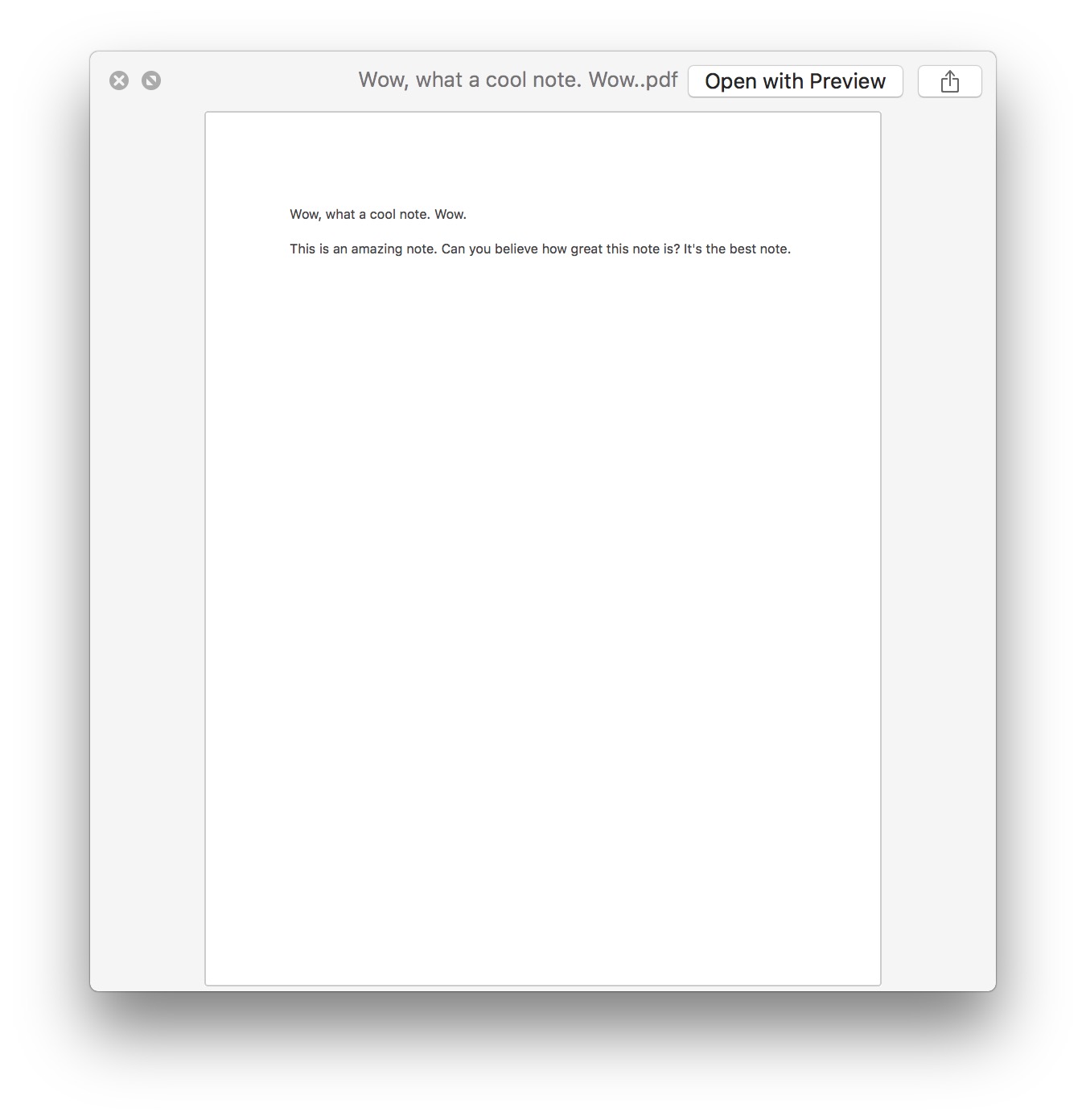
Использование встроенного в приложение Notes подхода «Экспорт в PDF» проще и быстрее, чем использование функции «Печать в PDF», хотя печать заметки в формате PDF работает так же хорошо и дает в основном то же самое.
Программы для Windows, мобильные приложения, игры - ВСЁ БЕСПЛАТНО, в нашем закрытом телеграмм канале - Подписывайтесь:)